本文为大家分享了mysql 8.0.20 安装配置详细教程,供大家参考,具体内容如下
1、下载mysql8.0.20安装包
MySQL官网:链接
直接点击链接也可以下载:mysql 8.0.20
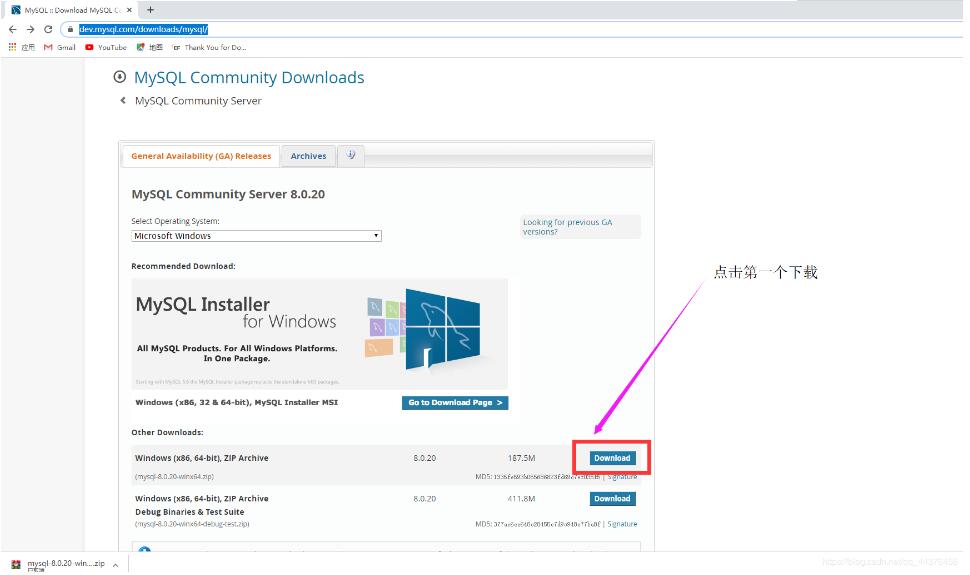
找到安装包后下载。(官网为英文,如果看不懂的小伙伴可以将网站复制到谷歌进行翻译)
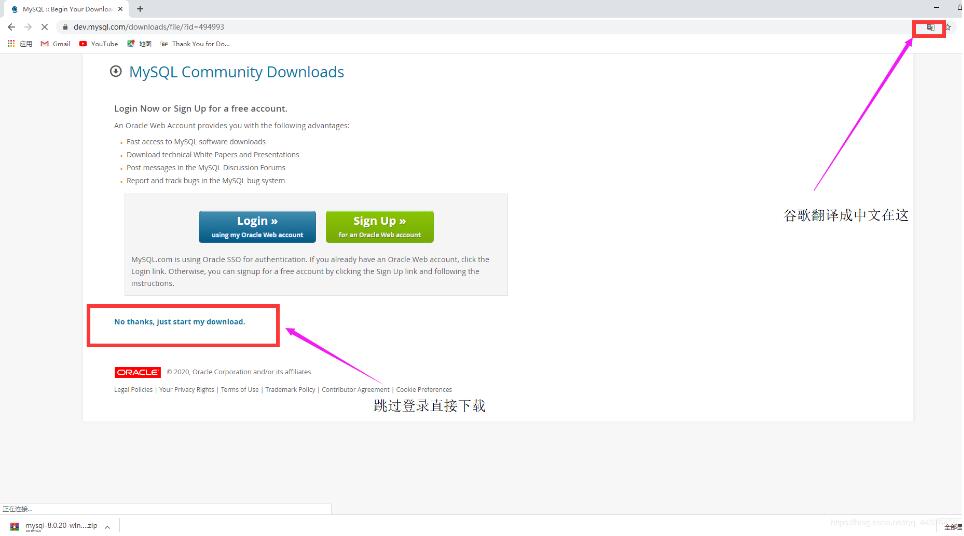
点击跳过登录,直接下载到本地。
安装mysql1、下载下来之后是一个zip的压缩包文件
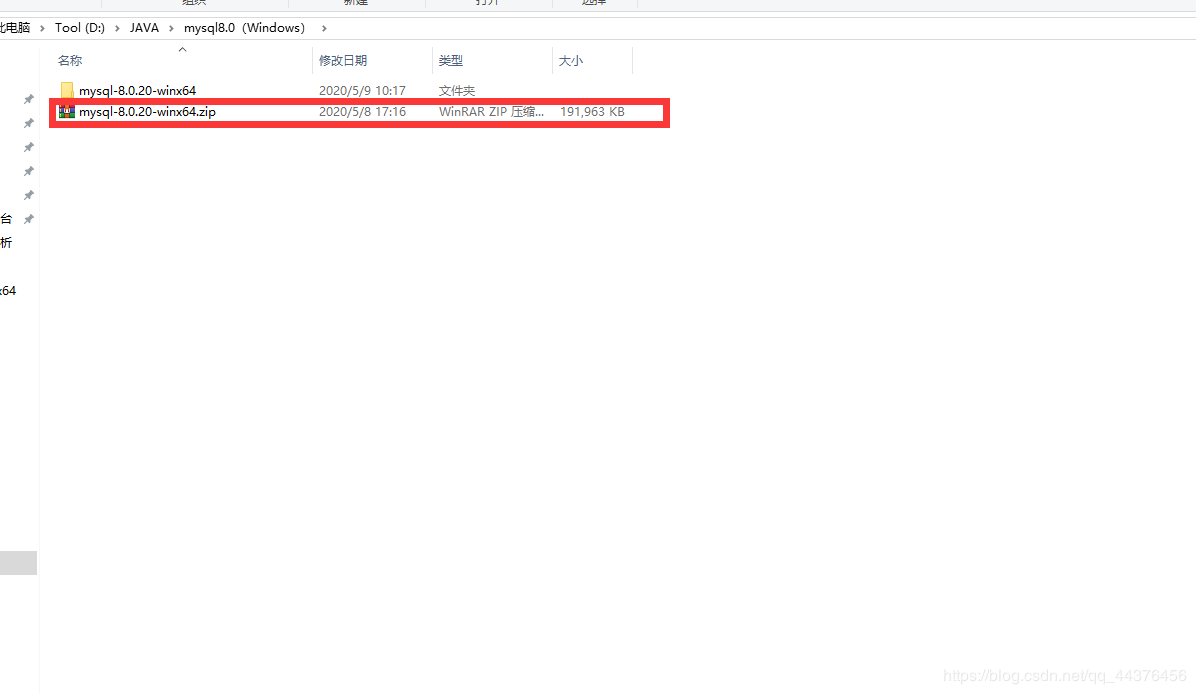
将其解压。
2、解压之后,接下来设置环境变量
右击我的电脑===>点击属性===>点击高级系统设置===>环境变量===>系统变量path===>编辑===>
新建(放上安装mysq的路径)
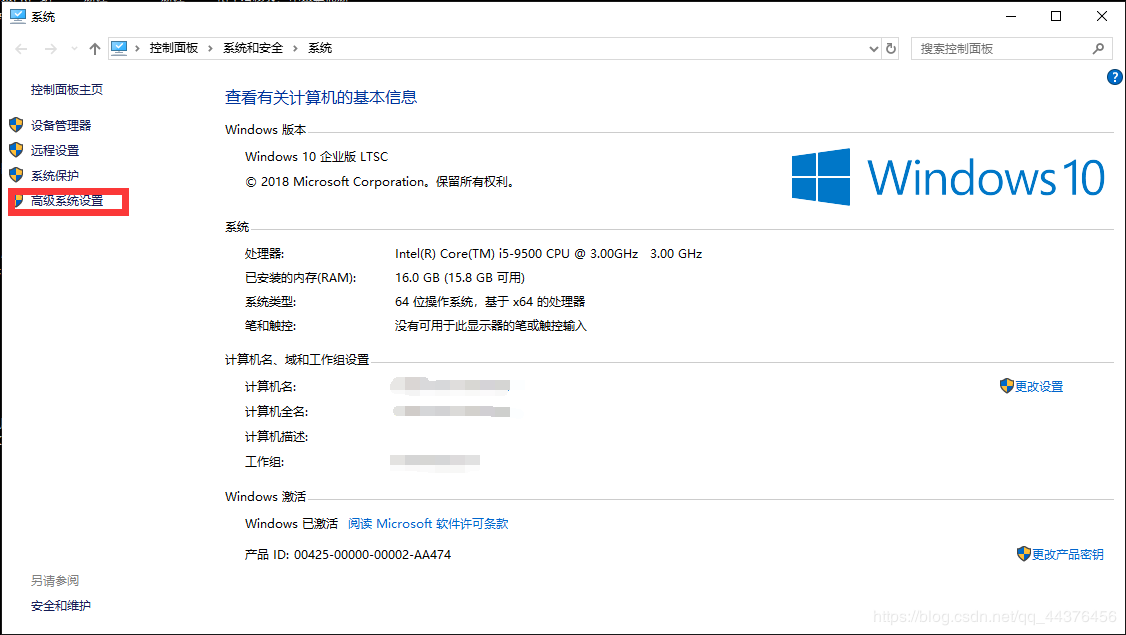
点击高级系统设置
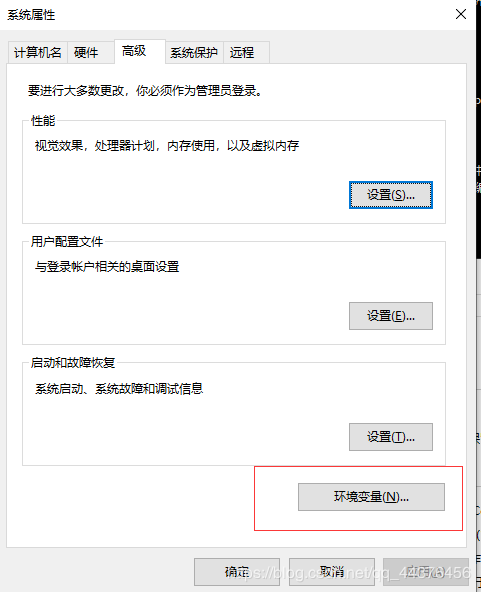
点击环境变量
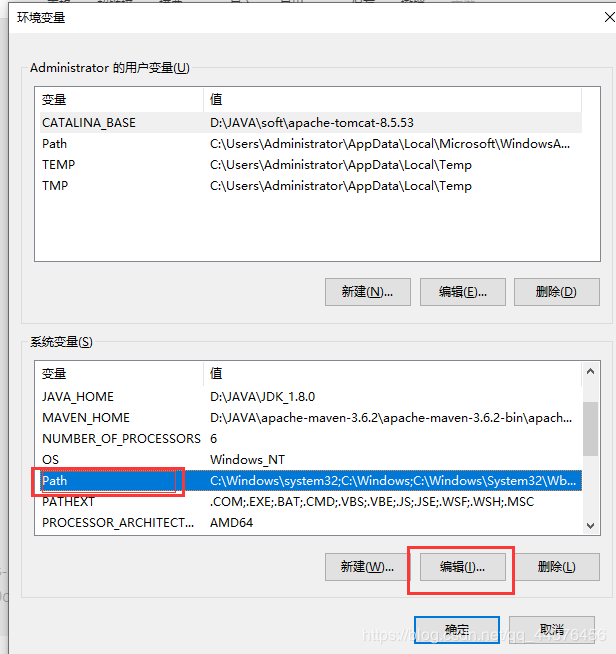
在系统变量中找到path点击编辑
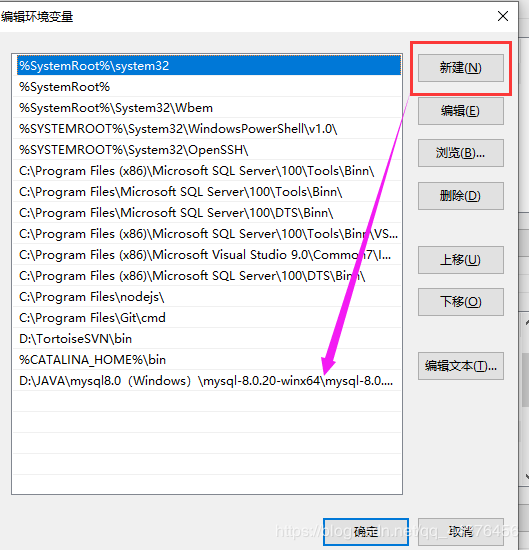
点击新建,把安装mysql的bin路径放上去
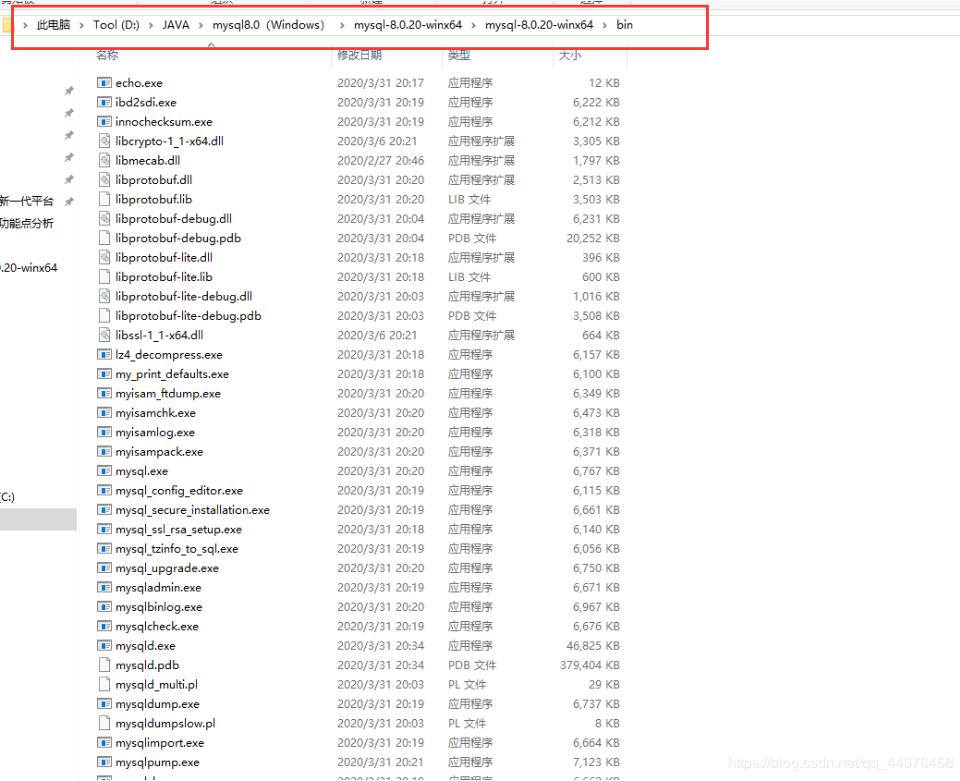
我的是D:\JAVA\mysql8.0(Windows)\mysql-8.0.20-winx64\mysql-8.0.20-winx64\bin,所以环境变量中写的就是这个路径。配置好环境变量后点击确定。
3、配置mysql
因为在最新版本中的zip中是没有my.ini文件,需要自己新建一个my.ini文件。(my.ini是一些配置,比如端口、连接数等等)
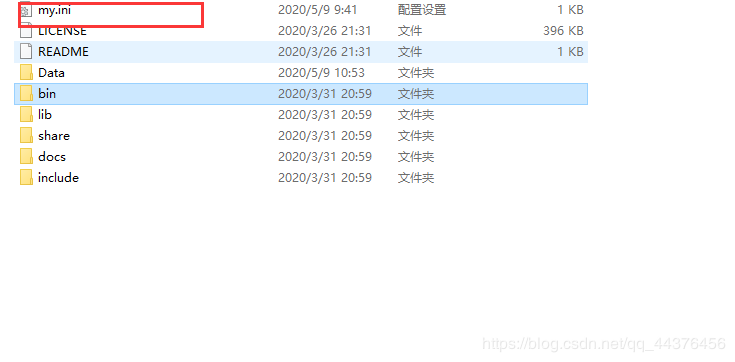
记得检查位置,别弄错了喔!
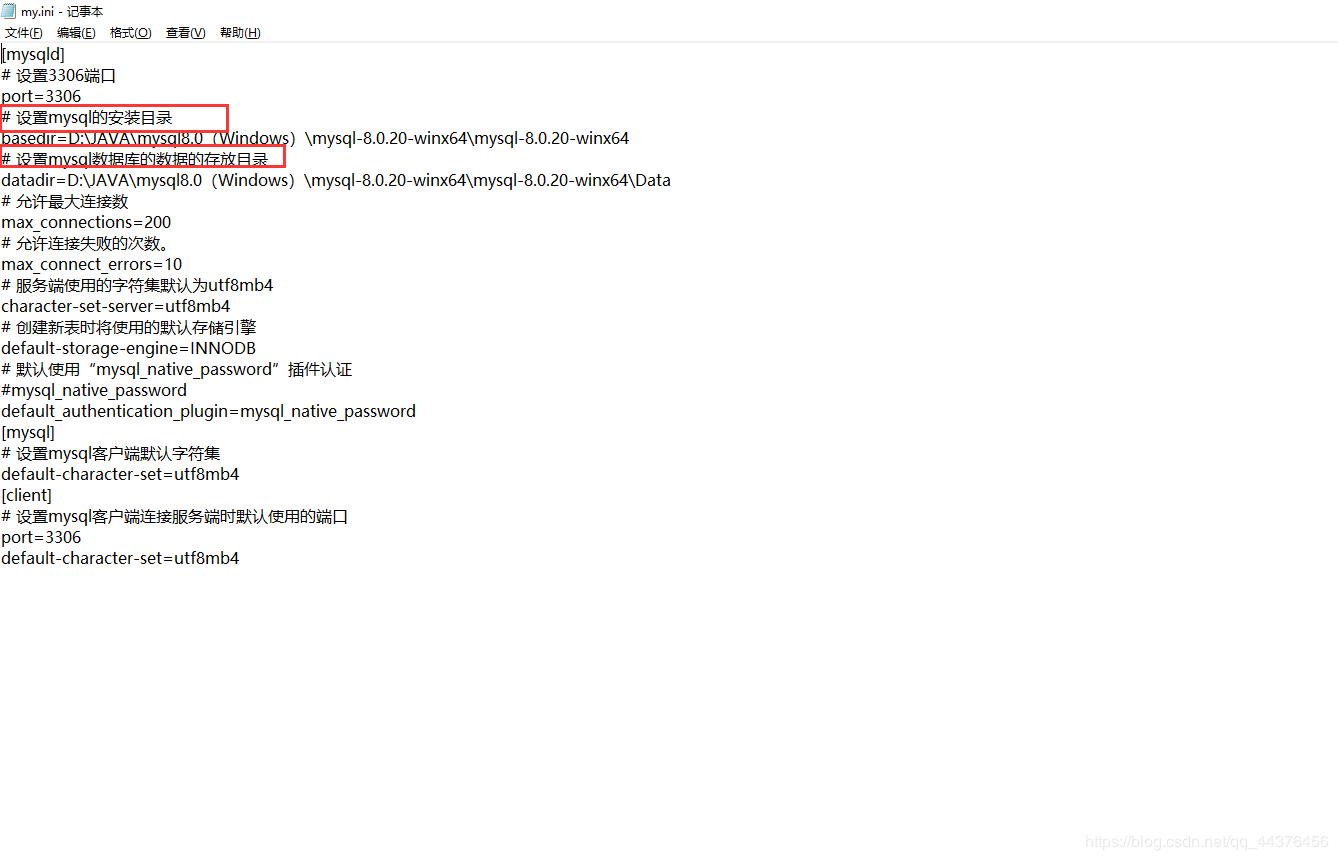
[mysqld]
#设置3306端口
port=3306
#设置mysql的安装目录
basedir=D:\JAVA\mysql8.0(Windows)\mysql-8.0.20-winx64\mysql-8.0.20-winx64
#设置mysql数据库的数据的存放目录
datadir=D:\JAVA\mysql8.0(Windows)\mysql-8.0.20-winx64\mysql-8.0.20-winx64\Data
#允许最大连接数
max_connections=200
#允许连接失败的次数。
max_connect_errors=10
#服务端使用的字符集默认为utf8mb4
character-set-server=utf8mb4
#创建新表时将使用的默认存储引擎
default-storage-engine=INNODB
#默认使用“mysql_native_password”插件认证
#mysql_native_password
default_authentication_plugin=mysql_native_password
[mysql]
#设置mysql客户端默认字符集
default-character-set=utf8mb4
[client]
#设置mysql客户端连接服务端时默认使用的端口
port=3306
default-character-set=utf8mb4
mysql的安装路径记得要修改和自己安装路径一致。
4、初始化、启动mysql
1、这里需要注意有的教程可能会让你在mysql-8.0.20-winx64根目录下如果没有data文件夹就新建一个data文件夹,这是有问题,等会用命令行安装Mysql的时候你会找不到初始的登入密码,其实在你输入mysqld --initialize 命令初始化mysql的时候会自动新建一个data文件夹。
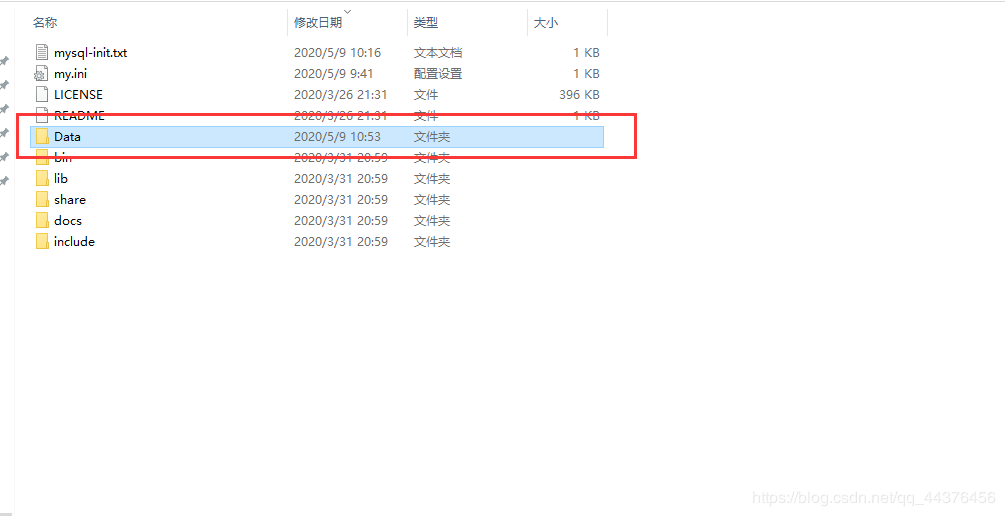
如果没有记得手动建一个。
2、
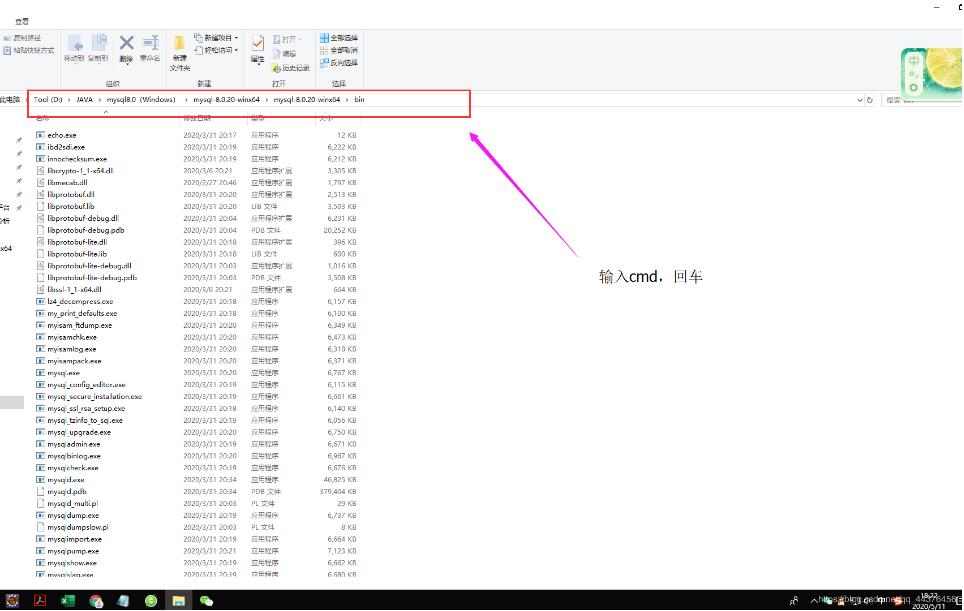
在bin目录下输入cmd,以管理员省份打开命令。
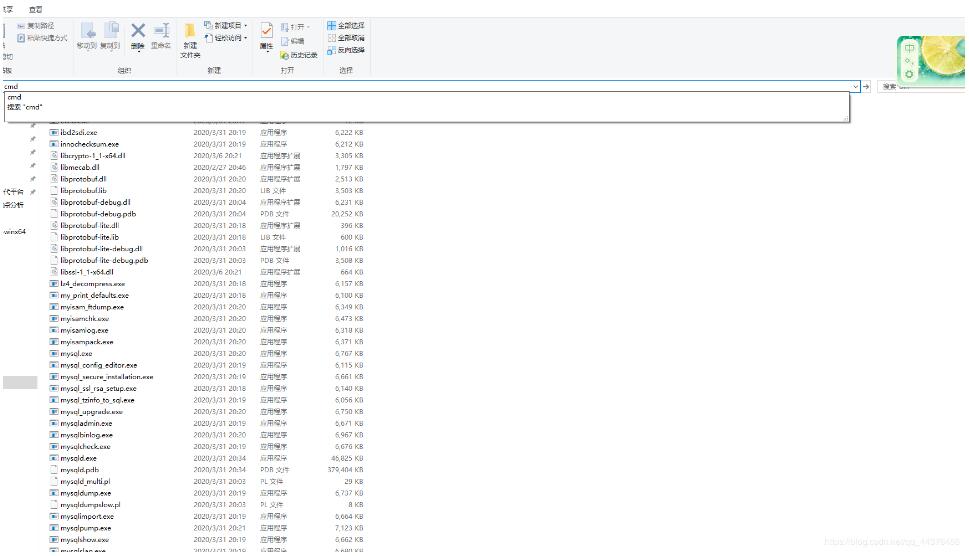
输入cmd后直接回车
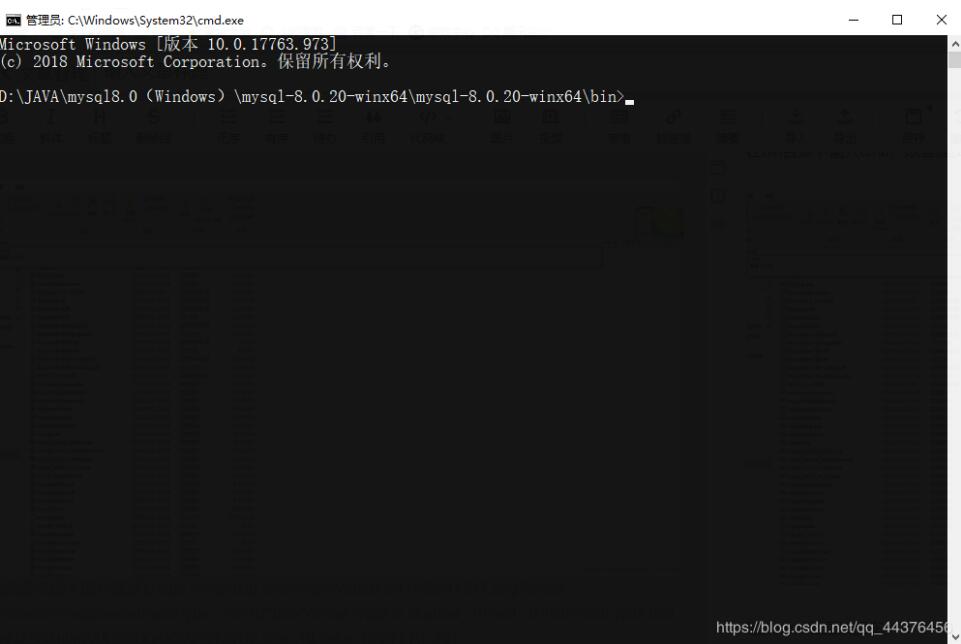
还可以直接以管理员身份打开cmd命令,然后用cd 命令切换到bin目录下
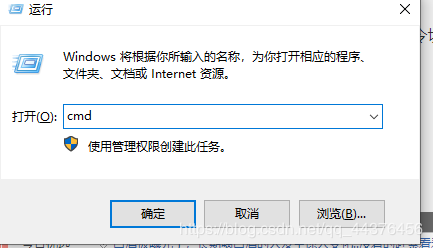
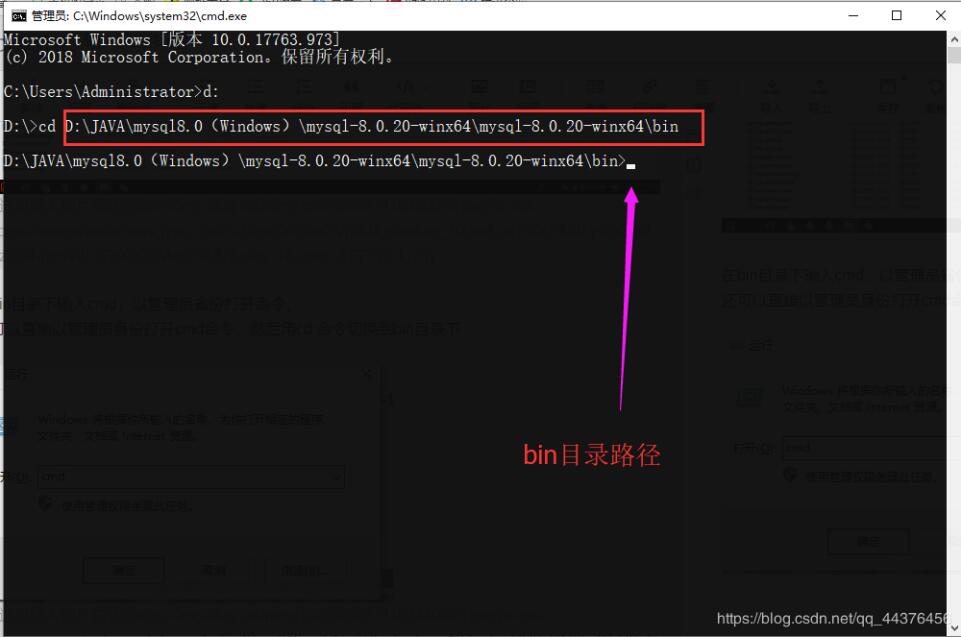
然后运行
mysqld --initialize --console
命令。执行过后找到A temporary password is generated for root@localhost: 这句,localhost后面就是自己的初始化密码。
启动服务输入
net start mysql
输入
mysql -u root -p
进行登录数据库,这时提示需要密码,然后就是用你上面的密码登录
修改密码语句:
ALTER USER root@localhost IDENTIFIED BY ‘123456';
修改密码为:123456
若要删除mysql,可执行命令
精彩专题分享:
mysql不同版本安装教程
mysql5.7各版本安装教程
mysql5.6各版本安装教程
mysql8.0各版本安装教程
以上就是本文的全部内容,希望对大家的学习有所帮助,也希望大家多多支持我们。
本文标题: mysql 8.0.20 安装配置详细教程
本文地址: http://www.cppcns.com/shujuku/mysql/313424.html





















 4299
4299











 被折叠的 条评论
为什么被折叠?
被折叠的 条评论
为什么被折叠?








